이전 2장에서 Search Console을 등록하면서 보셨을 수 도 있습니다.
구글 검색 최적화 방법 제3장은 구글 웹마스터 도구(Search Console)에 사이트맵을 등록하는 것입니다.
사이트맵은 많이 들어보셨죠? 보통은 트리 구조인 형태를 띄우는 그러한 페이지인데
블로그에서는 그런게 불가능하니, 구글 검색 시스템에 알려줄수가 없죠.
하지만, 저를 따라서 하시면 구글 검색 시스템에 '내 사이트맵은 이러니깐 유입을 시켜' 라고 알려줄 수 있습니다.
그러면 결과적으로 검색 시스템에서 등록된 티스토리가 뜰 확률이 높겠죠?
바로 따라오시죠.
1. 사이트맵을 만들기 위한 사이트 접속
위 사이트를 접속해주세요.
사이트맵을 무료로 쉽게 만들어 주는 사이트 입니다.

위와 같이 자신의 티스토리 블로그 주소를 넣어주고,
Get free XML Sitemap 버튼을 클릭해줍니다.
그럼 아래와 같은 화면을 보실 수 있는데요 화면 그대로해서 Create free XML sitemap 버튼을 눌러주세요.

옵션 부분은 저와 똑같이 해주시면 됩니다.
이후 Create free XML Sitemap을 누르시면 아래에 Status 창에 상태바가 올라가게 되는데요
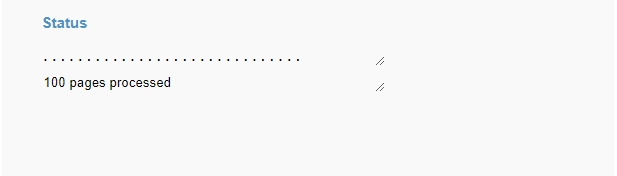
계속 기다려줍니다.
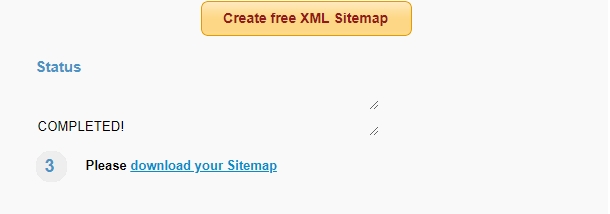
COMPLETED! 문구가 뜨면
download your Sitemap 으로 들어가 줍니다.

요런 페이지에서 download 해주시고, 컴퓨터에 일단 저장해주세요.
여기까지 일단 Sitemap 생성을 하였습니다.
2. 티스토리 블로그에 다운로드 받은 사이트맵을 첨부한 후 주소복사하기
위에서 만든 사이트맵은 구글 웹마스터 도구가 해당 사이트맵을 알 수 있도록 연결시켜줘야 합니다.
잘 설명 드릴테니 다시 잘 따라오세요.
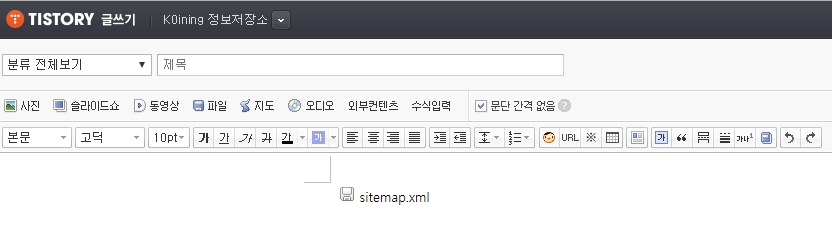
티스토리에서 글쓰기 버튼을 눌러서
위에 메뉴에 '파일' 버튼을 눌러서 아까 다운로드 받은 sitemap.xml을 첨부해줍니다.
그러면 위에 본문에 뜨게 되는데요.

해당 상태에서 1시방향에 HTML이라고 되있는 체크버튼이 있습니다.
클릭해주시면 cfile23.uf@~~.xml 이라고 되있는데 이부분을 복사하여 줍니다.
*소스가 cfile23.uf가 아닌 kage@eioxLQ 등으로 나온다면 티스토리 글쓰기 버전을 구버전으로 사용해주세요!!
3. 구글 웹마스터 도구에 복사한 사이트맵 등록하기
https://www.google.com/webmasters/tools/home?hl=ko
Google Search Console
Search Console 도구와 보고서를 사용하면 사이트의 검색 트래픽 및 실적을 측정하고, 문제를 해결하며, Google 검색결과에서 사이트가 돋보이게 할 수 있습니다.
search.google.com
위 사이트에 접속하신 후

파란색으로 보이는 새로운 Search Console 사용 버튼을 눌러줍니다.

요 화면에서 새 사이트맵 추가에서 복사한 주소를 제출할 건데요. 중요한점이 있습니다.
바로 attachment/를 추가해주는겁니다.
그러므로 attachment/cfile23.uf@~~~~.xml이 되겠죠?
이렇게 하신 후 제출하시면 됩니다.
제화면에서 보시면 아래 kage@로 시작하는거는 가져올 수 없음이라고 되어있죠.
현재 신형에디터로 하게되면 이렇게 됩니다. 그러므로
*소스가 cfile23.uf가 아닌 kage@eioxLQ 등으로 나온다면 티스토리 글쓰기 버전을 구버전으로 사용해주세요!!
그럼 여기까지 구글 검색 최적화 방법을 설명드렸습니다.
감사합니다.
'유용한정보' 카테고리의 다른 글
| 네이버 블로그 또 터졌다! 복구 완료시 문자 알림 받는방법 (0) | 2019.04.26 |
|---|---|
| 티스토리 구글 애드센스 사용 후 2일 째, 수입은 과연 얼마일까? (0) | 2019.04.26 |
| 티스토리 블로그 구글 검색 최적화 방법 제2장 구글 웹마스터 도구에 사이트 등록 (0) | 2019.04.26 |
| 티스토리 블로그 구글 검색 최적화 방법 제1장 URL등록 (0) | 2019.04.26 |
| 구글 애드센스 수익 승인 - 승인 요청 후 6시간만에 통과한 방법 (0) | 2019.04.26 |



